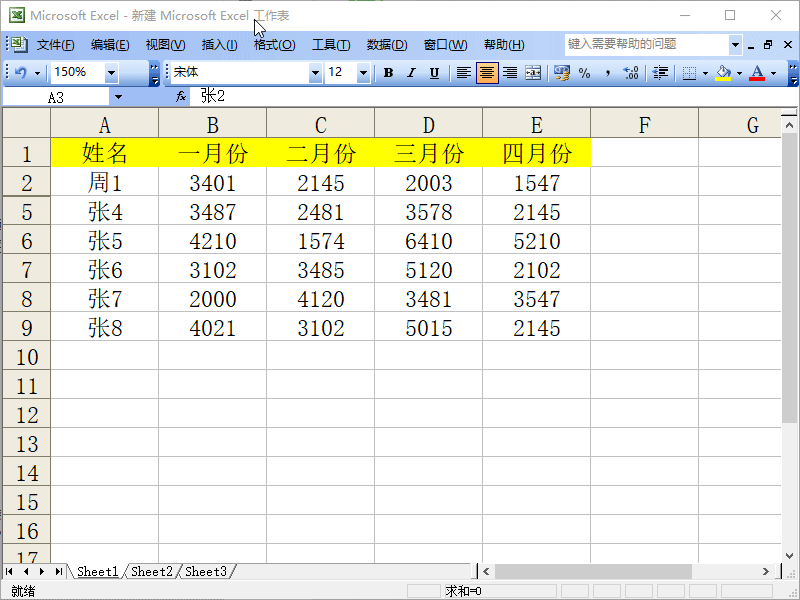1、首先打开表格,然后选中需要隐藏的行,这里我们选择第三行。单击鼠标右键,在弹出的列表框中选择“隐藏”即可将该行隐藏。
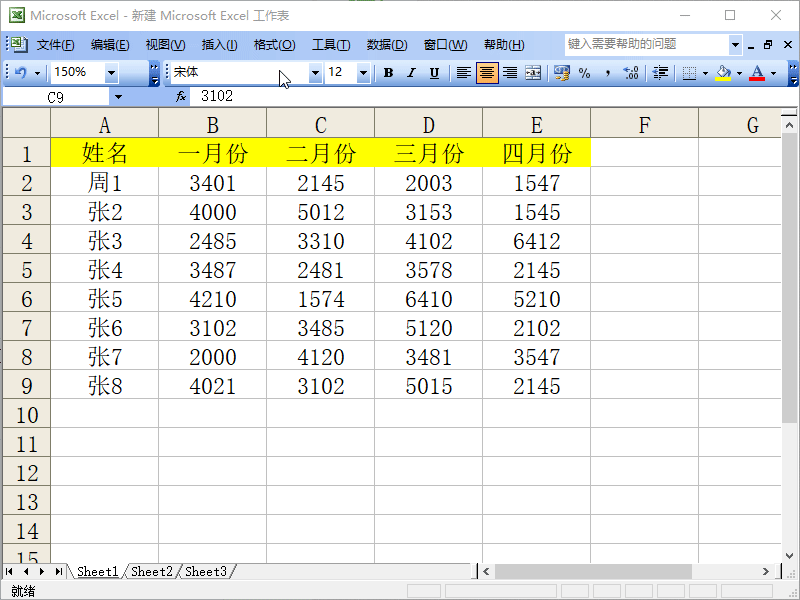
2、现在我们要把刚才隐藏的第三行显示出来,同时选中第二行和第四行,单击鼠标右键,在弹出的列表框中选择“取消隐藏”即可将该行显示。
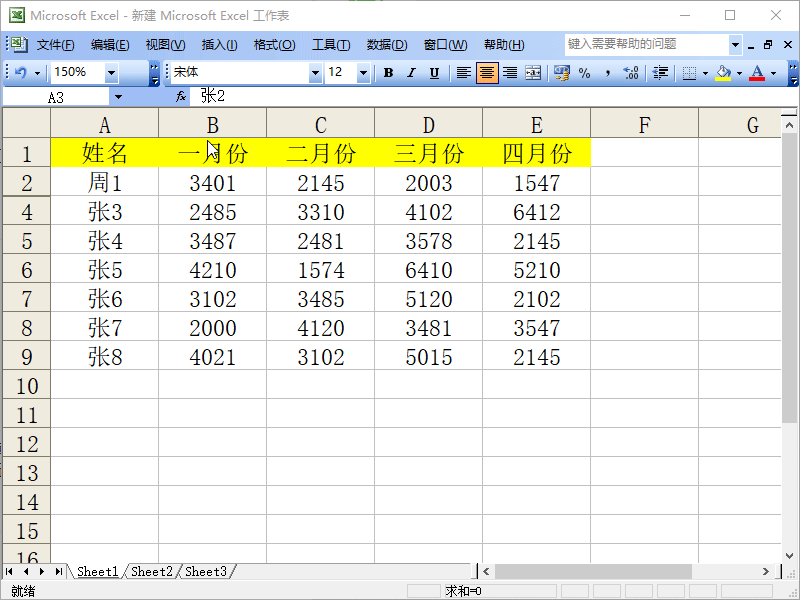
3、现在我们要把C列隐藏起来,首先选中C列,单击鼠标右键,在弹出的列表框中选择“隐藏”即可将该行隐藏。
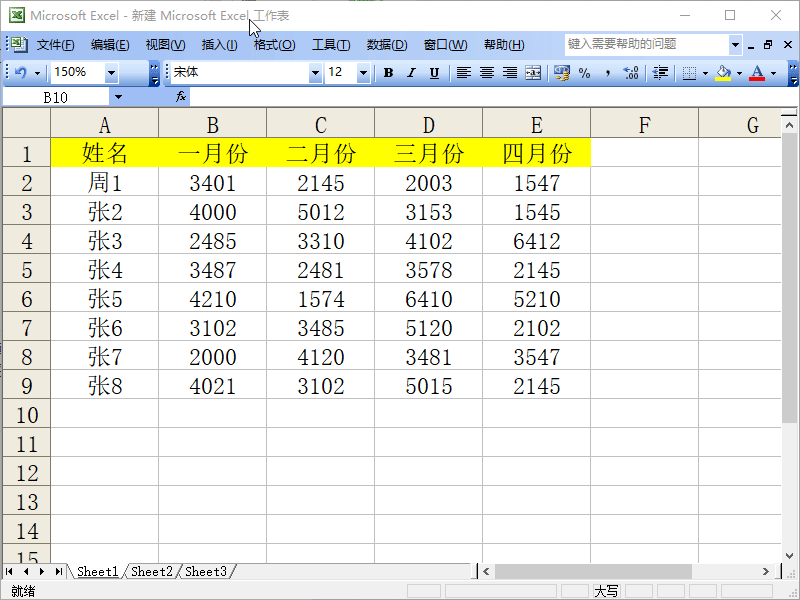
4、这里我们要把刚才隐藏的C列显示出来,同时选中B,D两列,单击鼠标右键,在弹出的列表框中选择“取消隐藏”即可将C列显示。
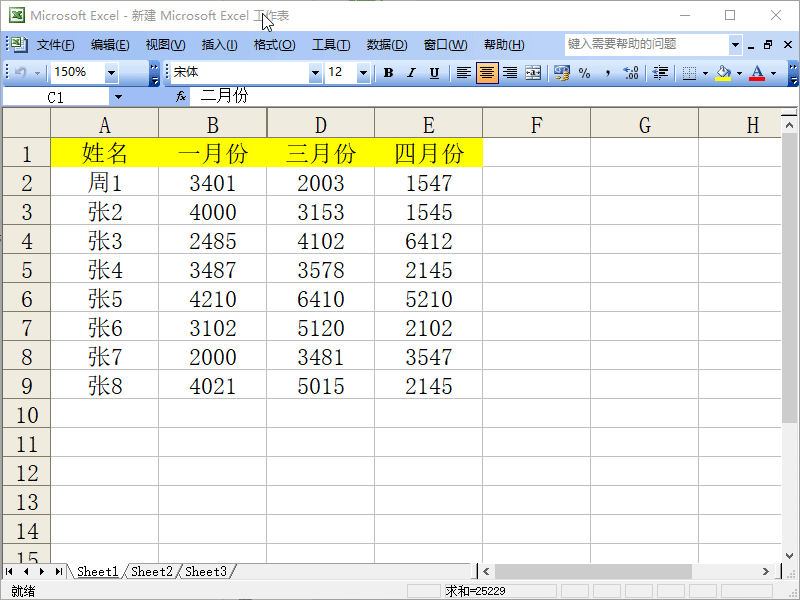
5、如果我们要同时隐藏第三行和第四行的话,首先选中第三行和第四行,然后单击鼠标右键,在弹出的列表框中选择“隐藏”即可将三、四两行隐藏。

6、这里我们要将刚刚隐藏的第三行和第四行显示出来,首先同时选中第二行和第五行,然后单击鼠标右键,在弹出的列表框中选择“取消隐藏”即可将三、四两行显示。隐藏和显示多列的方法的也是如此。